Si recientemente has pasado de ser un usuario de Windows a un usuario de Mac, puede ser bastante confuso aprender cómo funciona exactamente el sistema operativo. No hay duda de que Mac OS X ofrece muchos trucos fáciles de usar y atajos para que tu experiencia informática sea muy sencilla, sin embargo, hay una curva de aprendizaje.
Al principio, aprender a hacer cosas simples como encender la luz de fondo del teclado o acceder a una ventana que está fuera de la pantalla, puede ser confuso. Pronto verás que Mac OS X es mucho más fácil de usar y lo preferirás a Windows.
Un problema común que muchos nuevos usuarios de Mac reportan es que a veces su ventana se sale de la pantalla, y los botones de cerrar/máximo/mínimo ya no son accesibles. Aunque esto puede suceder por varias razones, la más común es cuando hay una situación de múltiples pantallas y una de ellas se desconecta, lo que deja una gran ventana. Afortunadamente, hay una forma fácil de recuperar la ventana. Para aprender a acceder a su ventana que está fuera de la pantalla, siga las siguientes instrucciones.
Usar el método de zoom de la ventana
Aunque esto no funcionará con todas las aplicaciones, la mayoría de ellas soportan la función de zoom de la ventana. Como el truco es muy fácil de realizar, es la primera línea de defensa que debes usar en esta situación. Para usar el truco del zoom de la ventana, sigue las siguientes instrucciones.
1. Desde la aplicación que estás usando, usa la barra de menú hacia arriba, y tira hacia abajo el menú Ventana .
2. En el menú desplegable que aparece, haga clic en Zoom .
Es tan simple como eso. La ventana debería volver a la pantalla. Sin embargo, si esto no funcionara, puede intentar el método siguiente.
Forzar el cambio de tamaño de todas las ventanas para que se ajusten a la pantalla – Mac
Si el método anterior no le funcionó, puede forzar el cambio de tamaño de todas las ventanas de su pantalla, para que se realineen y vuelvan a la pantalla principal. Esto es muy fácil de llevar a cabo, y sólo requiere unos pocos momentos de su tiempo. Para empezar, y forzar el cambio de tamaño de las ventanas de su pantalla, siga las siguientes instrucciones.
1. Deja las aplicaciones que no necesites o que no quieras cambiar de tamaño.
2. Haz clic en el logo de Apple en la esquina superior izquierda de tu pantalla.
3. En el menú desplegable que aparece, haga clic en Preferencias del sistema.
4. Haga clic en el panel de preferencias de Pantallas .
5. Asegúrate de que la pestaña de la pantalla esté abierta.
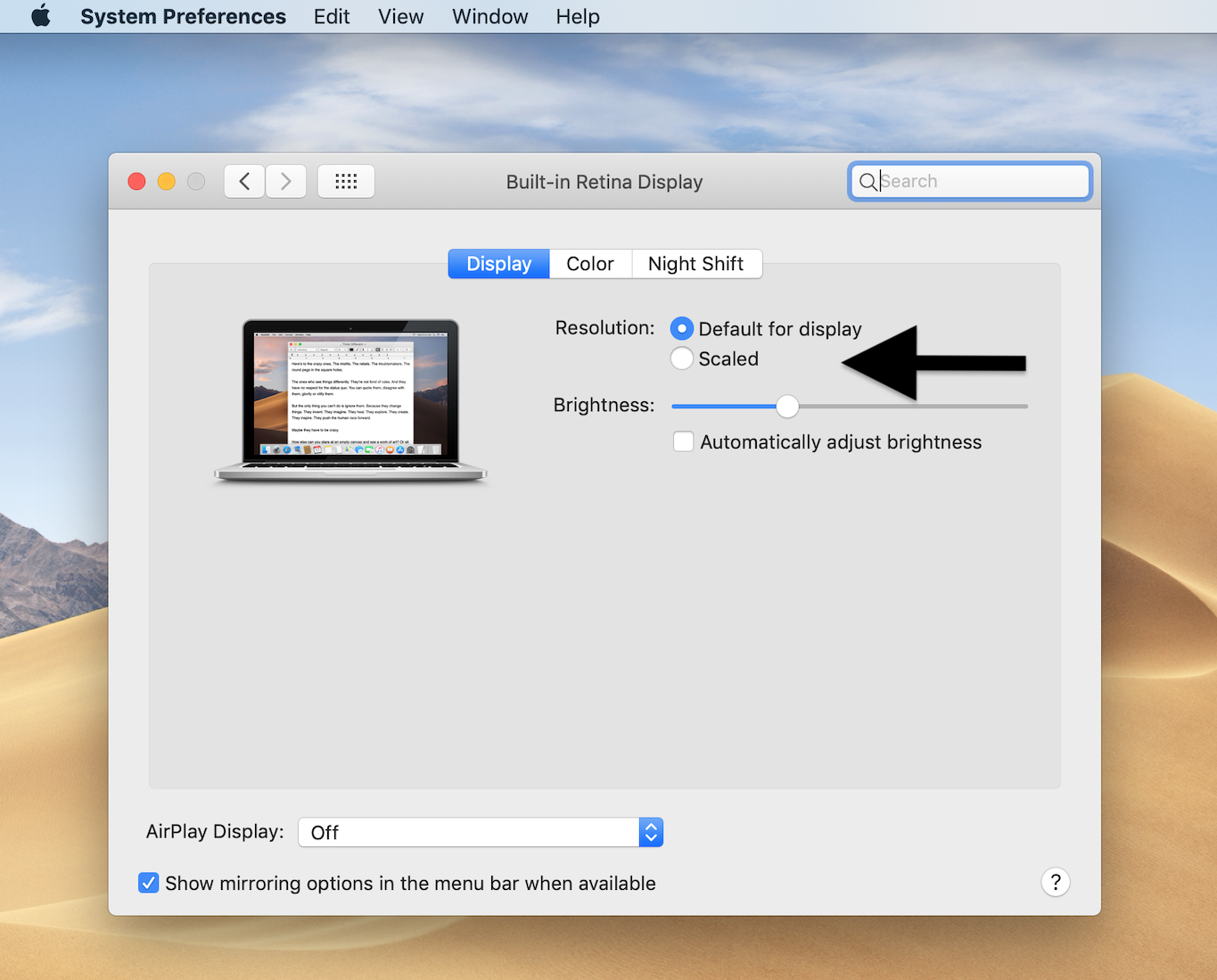
6. Junto a Resolución , asegúrese de que la opción Escalado esté marcada.
7. Elija una resolución de menor tamaño y confirme que desea cambiar a la resolución escalada.
Ahora notarán que todas las ventanas activas han sido redimensionadas para que quepan en la resolución más pequeña. Las ventanas han sido retiradas y las barras de título de las ventanas son accesibles de nuevo.
Siéntase libre de navegar una vez más al panel de preferencias de Displays y elegir la resolución normal de la pantalla.








